Zaktualizuj Androida
Android to system operacyjny, który ciągle się rozwija, dlatego jego twórcy regularnie wydają nowe wersje. Niektóre urządzenia mogą niezależnie wykryć niedawno wydaną aktualizację systemu i zainstalować ją za zgodą użytkownika. Ale co, jeśli nie pojawią się powiadomienia o aktualizacji? Czy mogę sam zaktualizować Androida na telefonie lub tablecie?
Treść
Aktualizacja Androida na urządzeniach mobilnych
Aktualizacje pojawiają się bardzo rzadko, zwłaszcza jeśli chodzi o przestarzałe urządzenia. Jednak każdy użytkownik może je zainstalować na siłę, jednak w takim przypadku gwarancja od urządzenia zostanie usunięta, więc rozważ ten krok.
Przed zainstalowaniem nowej wersji Androida lepiej wykonać kopię zapasową wszystkich ważnych danych użytkownika - kopii zapasowej. Z tego powodu, jeśli coś pójdzie nie tak, możesz zwrócić zapisane dane.
Zobacz także: Jak wykonać kopię zapasową przed flashowaniem
Na naszej stronie znajdziesz informacje o oprogramowaniu dla popularnych urządzeń z Androidem. Do tego w kategoria "oprogramowanie układowe" użyj wyszukiwania.
Metoda 1: Aktualizacja standardowa
Ta metoda jest najbezpieczniejsza, ponieważ aktualizacje w tym przypadku zostaną ustawione na 100% poprawne, ale istnieją pewne ograniczenia. Na przykład możesz dostarczyć tylko oficjalnie wydaną aktualizację i tylko wtedy, gdy była przeznaczona tylko dla Twojego urządzenia. W przeciwnym razie urządzenie po prostu nie będzie w stanie wykryć aktualizacji.
Instrukcje dla tej metody są następujące:
- Przejdź do Ustawień .
- Znajdź pozycję "O telefonie" . Idź do tego.
- Powinien pojawić się element "Aktualizacja systemu" / "Aktualizacja oprogramowania" . Jeśli nie, kliknij "Wersja Androida" .
- Następnie system rozpocznie sprawdzanie urządzenia pod kątem aktualizacji i dostępności dostępnych aktualizacji.
- Jeśli nie ma aktualizacji dla urządzenia, na wyświetlaczu pojawi się komunikat "System jest najnowszą wersją". Jeśli dostępne aktualizacje zostaną znalezione, zobaczysz ofertę ich zainstalowania. Kliknij na niego.
- Teraz musisz mieć telefon / tablet podłączony do Wi-Fi i mieć pełny poziom naładowania baterii (lub przynajmniej co najmniej połowę). Tutaj możesz zostać poproszony o przeczytanie umowy licencyjnej i zaznaczenie, że się zgadzasz.
- Po tym, jak system rozpocznie aktualizację. W tym czasie urządzenie może zostać ponownie uruchomione kilka razy lub może "zamarznąć". Nie powinieneś nic robić, system samodzielnie wykona wszystkie aktualizacje, po czym urządzenie uruchomi się jak zwykle.
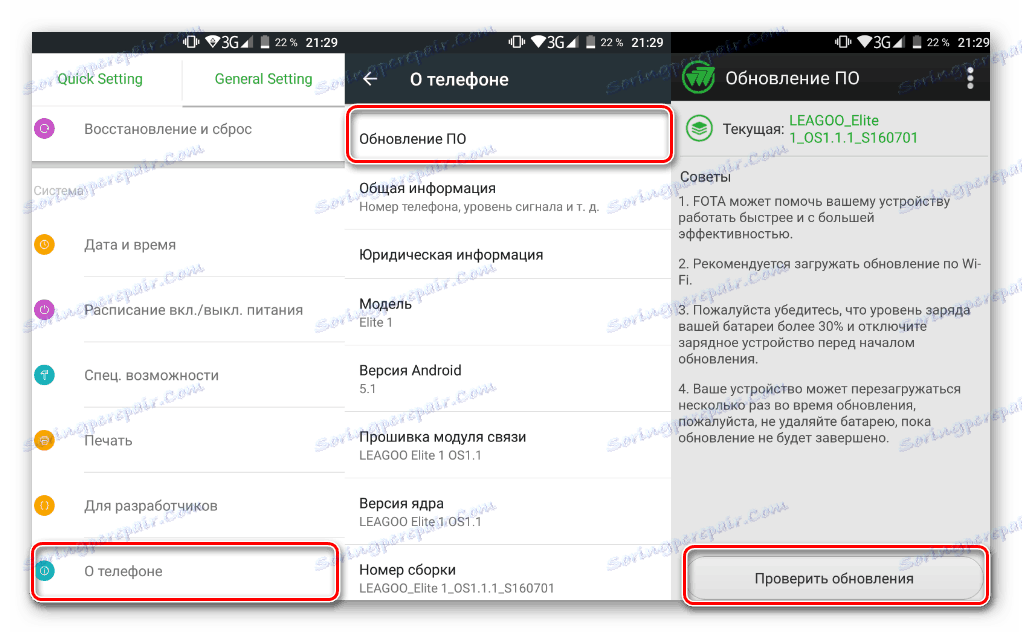
Metoda 2: Zainstaluj lokalne oprogramowanie układowe
Domyślnie wiele smartfonów z systemem Android ma kopię zapasową bieżącego oprogramowania z aktualizacjami. Ta metoda może być również przypisana do standardu, ponieważ jest przeprowadzana wyłącznie przy użyciu możliwości smartfona. Instrukcje dla niego są następujące:
- Przejdź do Ustawień .
- Następnie przejdź do pozycji "O telefonie" . Zwykle znajduje się na samym dole dostępnej listy z parametrami.
- Otwórz element "Aktualizacja systemu" .
- Kliknij elipsę w prawej górnej części. Jeśli nie jest, to ta metoda nie będzie działać dla ciebie.
- Z rozwijanej listy wybierz "Zainstaluj lokalne oprogramowanie" lub "Wybierz plik oprogramowania" .
- Potwierdź instalację i zaczekaj, aż się zakończy.
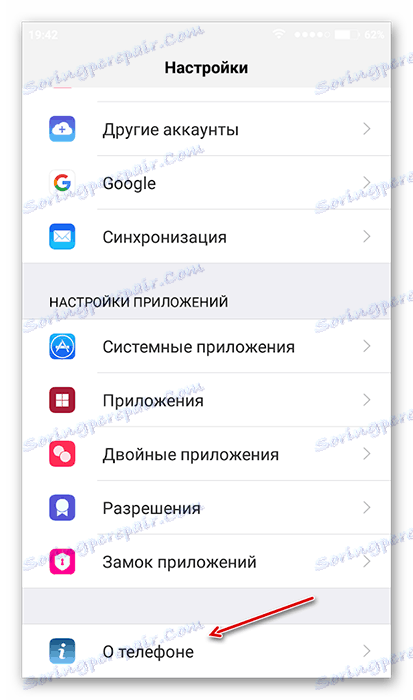
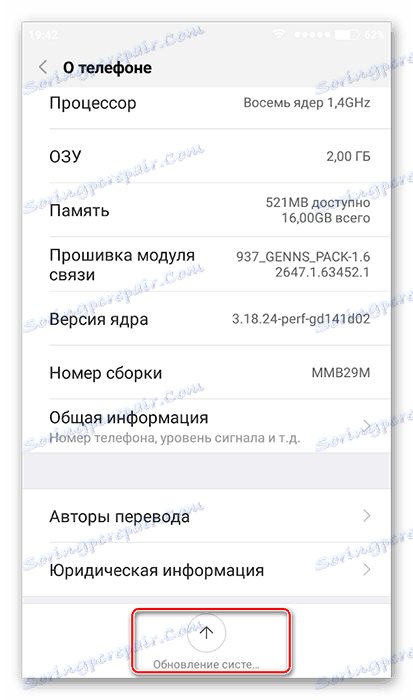
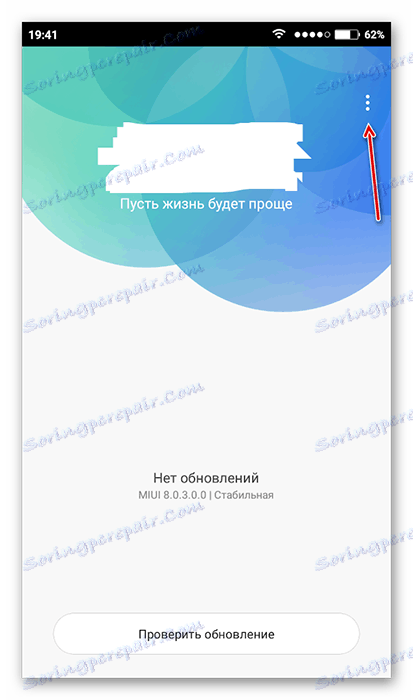
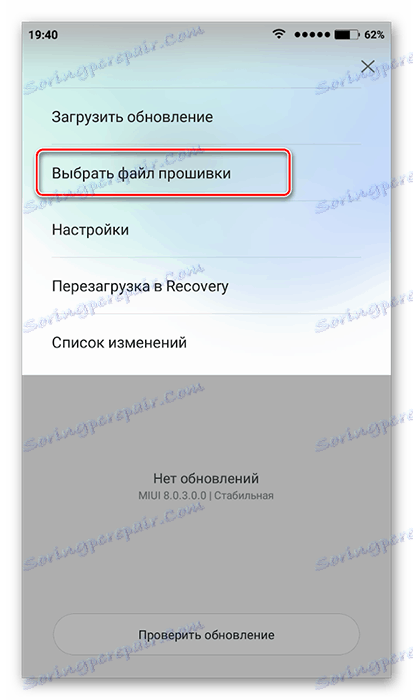
W ten sposób można zainstalować tylko oprogramowanie układowe, które jest już zapisane w pamięci urządzenia. Można jednak pobrać oprogramowanie wbudowane pobrane z innych źródeł do pamięci za pomocą specjalnych programów i obecności praw root na urządzeniu.
Metoda 3: Menedżer ROM
Ta metoda jest przydatna w przypadkach, gdy urządzenie nie znalazło oficjalnych aktualizacji i nie może ich zainstalować. Za pomocą tego programu możesz dostarczać nie tylko oficjalne aktualizacje, ale także niestandardowe, opracowane przez niezależnych twórców. Jednak do normalnej pracy program będzie musiał uzyskać prawa użytkownika root.
Zobacz także: Jak zdobyć prawa root na Androida
Aby dokonać aktualizacji w ten sposób, musisz pobrać niezbędne oprogramowanie i przenieść je do pamięci wewnętrznej urządzenia lub na kartę SD. Plik aktualizacji musi być archiwum ZIP. Przesyłając swoje urządzenie, umieść archiwum w katalogu głównym karty SD lub w pamięci wewnętrznej urządzenia. A także dla wygody wyszukiwania zmień nazwę archiwum.
Po zakończeniu przygotowań możesz przejść bezpośrednio do aktualizacji Androida:
- Pobierz i zainstaluj na urządzeniu Menedżer ROM . Można to zrobić z Rynek Play .
- W głównym oknie znajdź pozycję "Zainstaluj ROM z karty SD" . Nawet jeśli plik aktualizacji znajduje się w pamięci wewnętrznej urządzenia, nadal wybierz tę opcję.
- Pod nagłówkiem "Bieżący katalog" określ ścieżkę do archiwum zip wraz z aktualizacjami. Aby to zrobić, wystarczy kliknąć wiersz, a w otwartym "Eksploratorze" wybrać żądany plik. Może znajdować się zarówno na karcie SD, jak i w zewnętrznej pamięci urządzenia.
- Przewiń trochę niżej. Tutaj znajdziesz artykuł "Zapisz aktualną ROM" . Zaleca się ustawienie wartości "Tak" , ponieważ w przypadku nieudanej instalacji można szybko powrócić do starej wersji Androida.
- Następnie kliknij element "Uruchom ponownie i zainstaluj".
- Urządzenie uruchomi się ponownie. Następnie rozpocznie się instalacja aktualizacji. Urządzenie ponownie może się zawiesić lub zachowywać nieodpowiednio. Nie dotykaj go, dopóki nie zakończy aktualizacji.
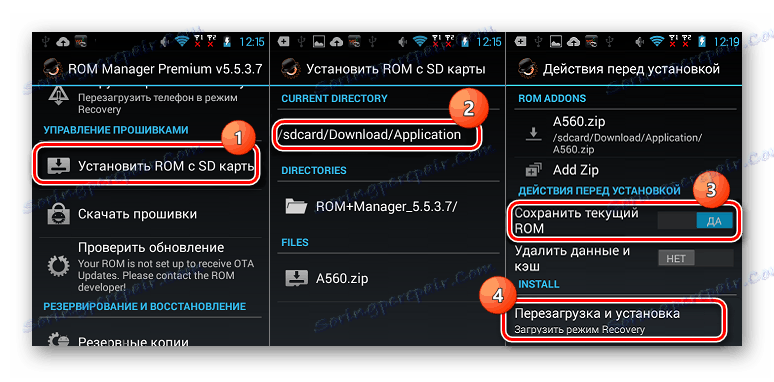
Podczas pobierania oprogramowania układowego od zewnętrznych programistów, należy przeczytać recenzje oprogramowania układowego. Jeśli programista podaje listę urządzeń, charakterystykę urządzeń i wersji Androida, z którymi to oprogramowanie będzie kompatybilne, należy się z nimi zapoznać. Pod warunkiem, że Twoje urządzenie nie pasuje do co najmniej jednego z parametrów, nie musisz ryzykować.
Zobacz także: Jak błyskać Androida
Metoda 4: Odzyskiwanie ClockWorkMod
Odzyskiwanie ClockWorkMod - Bardziej zaawansowane narzędzie do pracy z instalowaniem aktualizacji i innych oprogramowania układowego. Jednak jego instalacja jest znacznie bardziej skomplikowana niż Menedżer ROM. W rzeczywistości jest to dodatek do zwykłych urządzeń do odzyskiwania (analogowe BIOS na PC) urządzeń z systemem Android. Dzięki niemu można zainstalować większą listę aktualizacji i oprogramowania układowego dla urządzenia, a sam proces instalacji będzie bardziej płynny.
Korzystanie z tej metody wymaga zresetowania urządzenia do stanu fabrycznego. Zaleca się wcześniejsze przesłanie wszystkich ważnych plików z telefonu / tabletu do innego operatora.
Ale instalacja CWM Recovery ma pewną złożoność i nie można go znaleźć w Sklepie Play. W związku z tym będziesz musiał pobrać obraz na komputer i zainstalować go na Androidzie za pomocą jakiegoś programu innej firmy. Instrukcje instalacji dla ClockWorkMod Recovery za pomocą ROM Manager są następujące:
- Przenieś archiwum z CWM na kartę SD lub wewnętrzną pamięć urządzenia. Aby zainstalować, będziesz potrzebować praw użytkownika root.
- W bloku "Recovery" wybierz "Flash ClockWorkMod Recovery" lub "Recovery Setup" .
- W "Bieżącym katalogu" dotknij pustej linii. Otworzy się "Explorer" , w którym należy podać ścieżkę do pliku instalacyjnego.
- Teraz wybierz "Uruchom ponownie i zainstaluj". Poczekaj na zakończenie procesu instalacji.
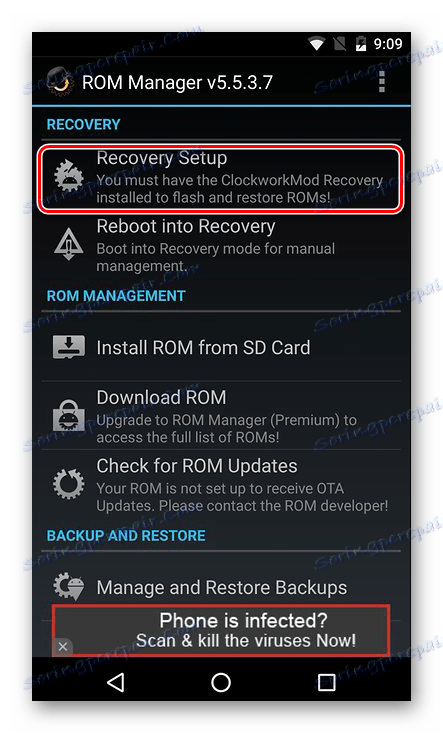
Tak więc teraz twoje urządzenie ma dodatek do ClockWorkMod Recovery, który jest ulepszoną wersją regularnego odzyskiwania. Stąd możesz umieścić aktualizacje:
- Pobierz archiwum zip wraz z aktualizacjami na kartę SD lub wewnętrzną pamięć urządzenia.
- Wyłącz smartfon.
- Zaloguj się do odzyskiwania, przytrzymując jednocześnie przycisk zasilania i jeden z klawiszy głośności. Który z kluczy musisz trzymać, zależy od modelu Twojego urządzenia. Zwykle wszystkie skróty są zapisane w dokumentacji urządzenia lub na stronie producenta.
- Po załadowaniu menu odzyskiwania wybierz element "Wymaż dane / przywróć ustawienia fabryczne" . Tutaj sterowanie odbywa się za pomocą klawiszy głośności (poruszanie się po elementach menu) i klawisza zasilania (wybór pozycji).
- W nim wybierz element "Tak - usuń wszystkie dane użytkownika" .
- Teraz przejdź do "Zainstaluj ZIP z karty SD" .
- Tutaj musisz wybrać archiwum ZIP z aktualizacjami.
- Potwierdź swój wybór, klikając pozycję "Tak - zainstaluj /sdcard/update.zip" .
- Poczekaj na zakończenie aktualizacji.
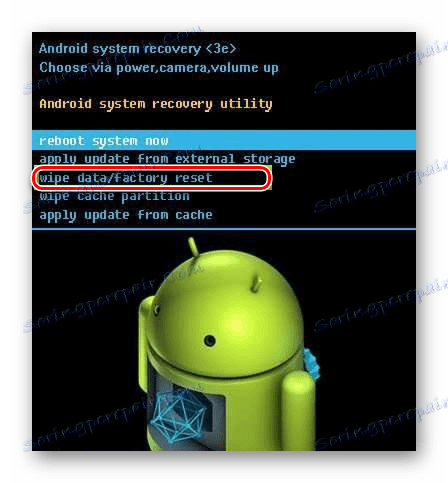
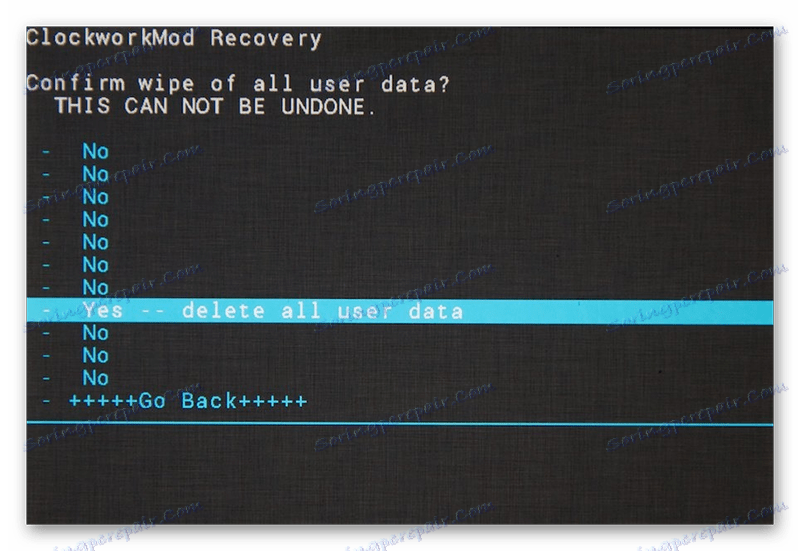
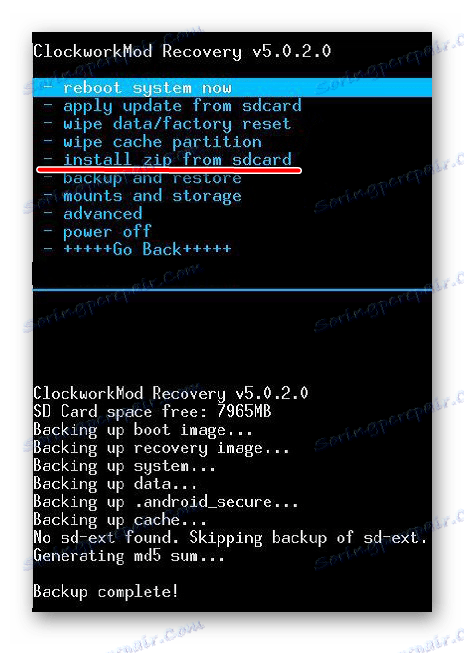
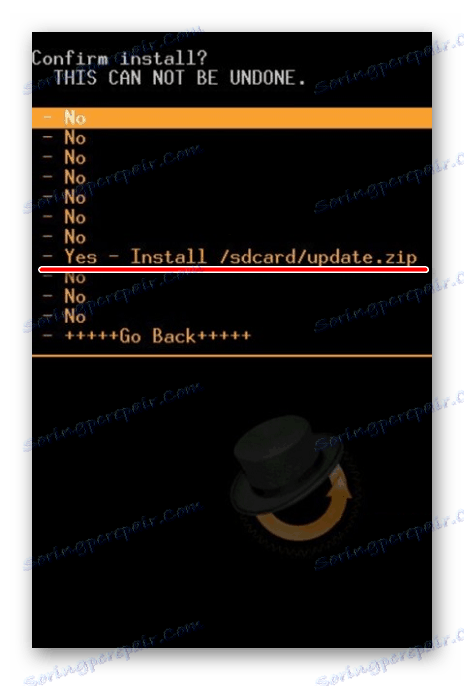
Możesz zaktualizować swoje urządzenie w systemie operacyjnym Android na kilka sposobów. Dla niedoświadczonych użytkowników zaleca się stosowanie tylko pierwszej metody, ponieważ w ten sposób trudno jest spowodować poważne uszkodzenie oprogramowania wewnętrznego urządzenia.